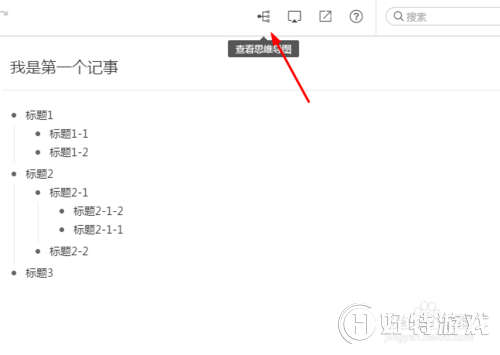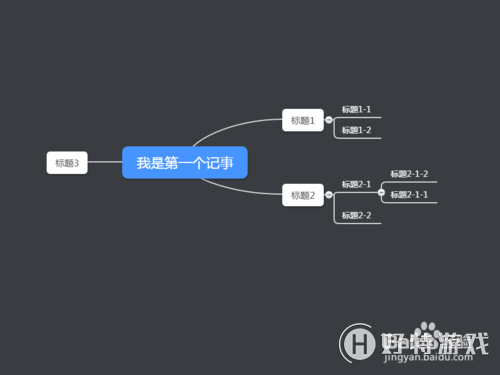幕布是一个操作简单又方便的记事软件,手机端、PC端等都可以共步使用。当然你可以用到来作更多的事情。下面我们就来简单的使用一下。
1、打开软件,登录一下自己的账号,如果没有可以注册一下,也可以用第三方账号来登录。
 、
、
2、界面很简单,没有多余的东西。


4、可以创建文件夹、文档等,在这我选择“新建文档”,文档一多就可以使用创建文件夹来进行归类整理。
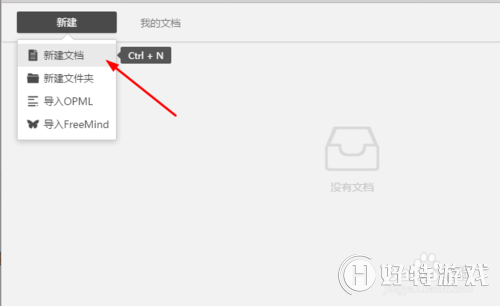
4、打开新文档界面,顶部为几个功能按钮,主体就一个标题与内容。

5、鼠标直接点击就可以输入内容了。
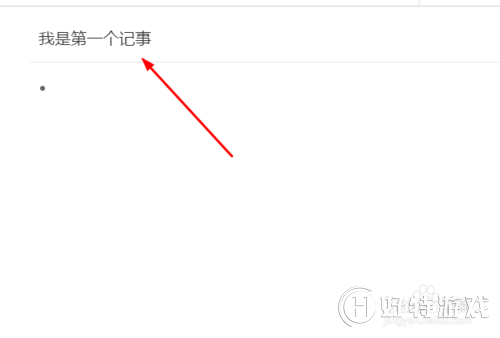
6、内容是树型的无限展示的样式,直接回车就可以添加一个新的内容。

7、现在我要在标题1下创建,标题1-1与标题1-2。

8、鼠标点击标题1-1,按TAB键,自动往里缩进,以子项的样式展示。

9、以同样的方法就可以一直创建出不同级别的列表。
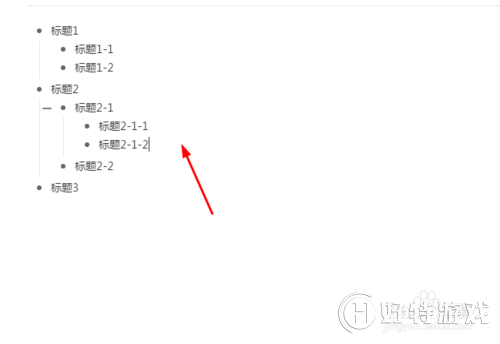
10、如果想把当前项,显示到上一级别中,那只要按快捷键shift+tab,即可。

12、还有一个更快捷的方法,就是按住前面的小圆点,直接拖动到想要的位置即可。

13、点击查看思维图,可以更直观的展示。